หน้าจอเริ่มใน Windows 8 และ Windows 8.1 ช่วยให้คุณสามารถปักหมุดทางลัดของแอปเดสก์ท็อปเพื่อการเข้าถึงที่รวดเร็ว หลังจากตรึงทางลัดแล้วหน้าจอเริ่มจะแสดงไทล์พร้อมไอคอนของแอพและชื่อแอพ ใน Windows 8.1 Microsoft ได้ปรับปรุงรูปลักษณ์ของกระเบื้องดังกล่าวโดยการทำให้สีพื้นหลังของกระเบื้องตรงกับสีเด่นของไอคอน สิ่งหนึ่งที่หน้าจอเริ่มขาดคือความสามารถในการเปลี่ยนไอคอนของแอพที่ตรึงไว้ มาดูกันว่าทำได้อย่างไร
ในการเปลี่ยนไอคอนของแอพที่ตรึงบนหน้าจอเริ่มคุณต้องทำตามคำแนะนำง่ายๆเหล่านี้:
- เปิดหน้าจอเริ่มและคลิกขวาที่ไอคอนแอพที่ตรึงไว้
- จากเมนูบริบทให้เลือกไฟล์ เปิดตำแหน่งไฟล์ สิ่งของ.
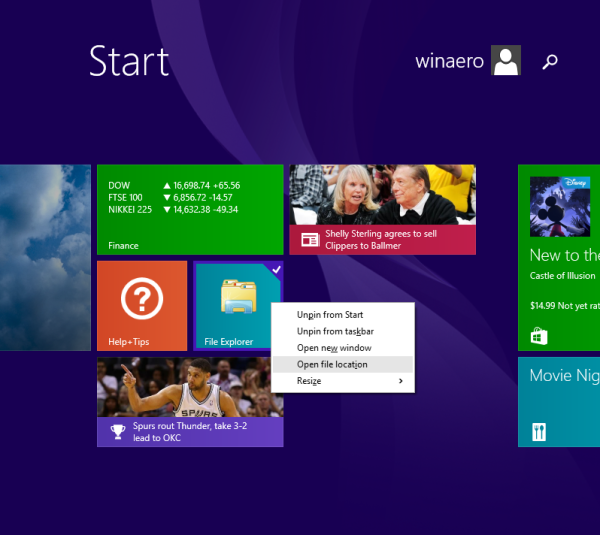
- โฟลเดอร์ที่มีทางลัดสำหรับแอพที่ตรึงไว้จะเปิดขึ้นบนหน้าจอ ไฟล์ทางลัดของแอพจะถูกเลือกโดยค่าเริ่มต้น
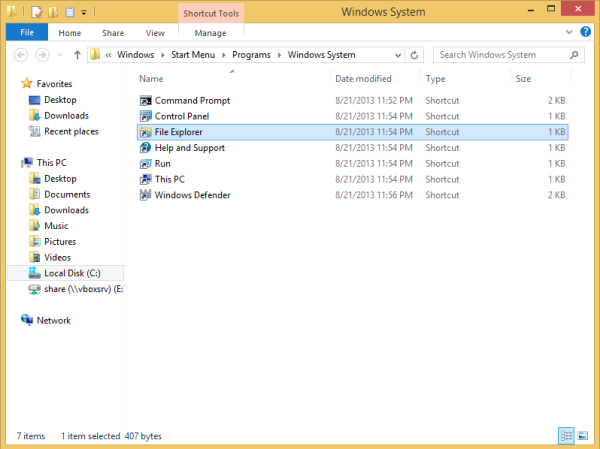
- เปิดคุณสมบัติ แล้วกดปุ่มเปลี่ยนไอคอน
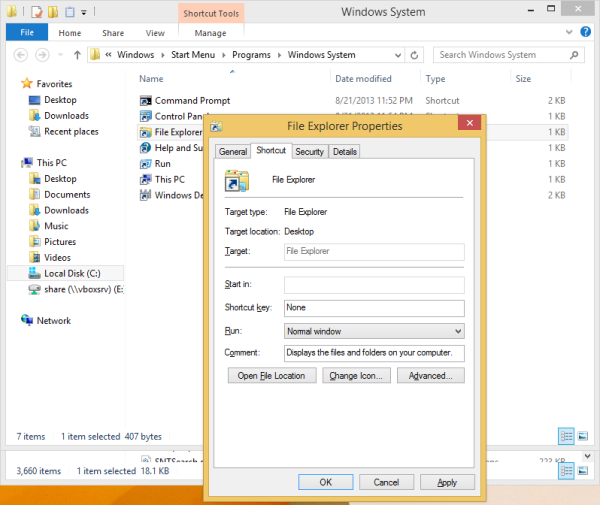
เลือกไอคอนที่คุณต้องการ
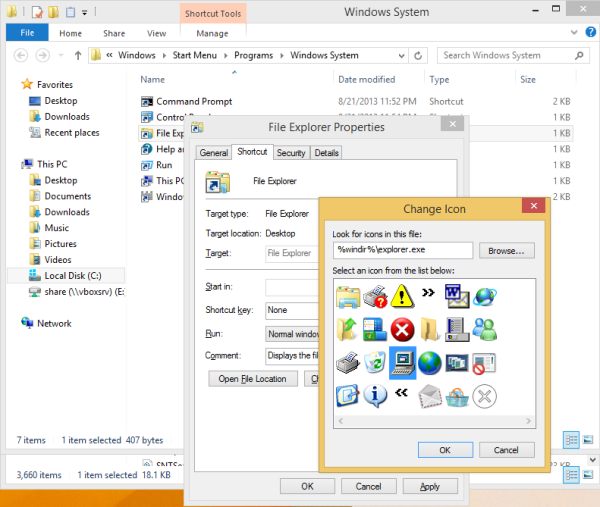
เคล็ดลับ: คุณสามารถค้นหาไอคอนที่ดีในไฟล์ Windows DLL เช่น C: windows system32 shell32.dll, C: windows system32 imageres.dll, C: windows system32 moricons.dll อันสุดท้ายมีไอคอนเก่ามากซึ่งใช้ใน Windows 3.x. - คลิกใช้และปิดหน้าต่างคุณสมบัติ
ตอนนี้ไปที่หน้าจอเริ่มอีกครั้ง คุณจะเห็นไอคอนใหม่ที่คุณเพิ่งกำหนด
![]()
ถ้าไม่คุณสามารถทำได้ รีสตาร์ทเชลล์ Explorer หรือ สร้างแคชไอคอนใหม่ .
เคล็ดลับนี้ใช้ได้กับ Windows 8, Windows 8.1 ขึ้นไป









